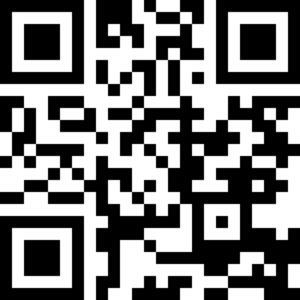Käyttö estynyt! Jolla on nykyäänkin kelpo älypuhelin. Sitä käyttävätkin edelleen lukemattomat ihmiset ympäri maailmaa. Monille alkusysäys on ollut esim. pääseminen Googlen piiristä väljemmille vesille.
Käyttö estynyt! Jolla on nykyäänkin kelpo älypuhelin. Sitä käyttävätkin edelleen lukemattomat ihmiset ympäri maailmaa. Monille alkusysäys on ollut esim. pääseminen Googlen piiristä väljemmille vesille.
Jollassa toiminnan voimistaa vakiollisesti ensiluokkainen Sailfish OS mobiili Linux-käyttöjärjestelmä. Edelleen uudempiin laitteisiin on saatavilla Sailfish X (jonka voi ostaa Jolla-kaupasta ja itse se asentaen jo lukuisiin tuettuihin uudempiin älypuhelimiin kuten Sony Xperia).
Aloitetaan siirtymällä korjaustilaan (tämä toimii näin ainakin Jolla One / Jolla C -malleissa).
Ota kaikki johdot ja akkukin puhelimesta irti. Paina äänenvoimakkuus alas -nappi laitteen kyljestä pohjaan (ja pidä se alhaalla).
Laita akku takaisin puhelimeen edelleen ääni alas -nappia pohjassa pitäen. Nyt: paina lisäksi myös virtanappi alas ja HETI kun puhelin värähtää päälle, päästä molemmista napeista irti.
Onnistuneessa toimituksessa näytöllä pysyy jatkuvasti vain Jolla-logo mustalla taustalla.

Kytke dataa liikuttava (ei pelkkää latausvirtaa) USB-johto kiinni puhelimeen ja PC-tietokoneeseen jossa Linux-käyttöjärjestelmä kuten Ubuntu, Linux Mint tai Manjaro.
Jollan alkuperäinen laturinjohto on kelpoinen.
Lisäyhteysilmoite saattaa ilmestyä tietokoneruudun kulmaukseen mutta ei välttämättä. Ääni-ilmoite myös osoittaa että jotakin kytkettiin. Olemme siirtymässä vanhaan kunnon telnet-konsoliin!
Avaa pääte (Ubuntussa näppäinyhdistelmä control alt ja t).
Kirjoita päätteeseen: telnet 10.42.66.66
Tulos:

Jollan palautusvalikko siis ilmestyy näkyviin.
Näemme, että jokaisen valinnan edessä on numero. Valitse luettelosta ”shell” (painamalla siis PC:n näppäimistöstä numeroa 4).

Hyväksy kysely mahdollisesta takuun menettämistä napilla y (yes, kyllä).

Anna suojakoodi (juurikin se, joka mahdollisesti annettiin väärin tarpeeksi monta kertaa ja puhelin siirtyi ”pysyvään lukitustilaan”.
Syötön edistyminen ei turvallisuussyistä näy kirjoittaessasi koodia, joten älähän häkelly.

Koodi hyväksytty ”code accepted”. Seuraavaksi liitämme käyttöön tarvittavan taltio-osion. Annamme telnet-konsoliin käskyn:
mount /dev/mmcblk0p28 /mnt
Miinustamme yrityskerrat arvoon -1. Tämä Mr. Robot tasoinen hakkerointi toteutetaan maalamalla, kopioimalla +liittämällä seuraava häkellyttävä ”loitsu” samaan konsoliin.
sed -i ”/nemo\\\devicelock\\\maximum_attempts=/c\nemo\\\devicelock\\\maximum_attempts=-1” /mnt/usr/share/lipstick/devicelock/devicelock_settings.conf

Kirjoita konsoliin exit ja kuittaa <enterillä> — valitse puhelimen uudelleenkäynnistys (reboot) painamalla numeroa 2.
Nyt puhelin pitäisi olla jälleen vapaa käyttää.
MIKÄLI NÄIN EI TAPAHTUNUT ja sama pysyvän lukituksen ilmoite tervehtii uudelleenkäynnistyksen jälkeen; jatkamme astetta luovemman ratkaisun pariin.
Tee uudelleen kaikki alun kohdat järjestyksessä siihen vaiheeseen, kun olet antanut turvakoodin ja konsoli odottaa käskyäsi.
Nimeämme murheenkryynisen asetustiedoston raakasti uudelleen käskyllä (ja täten pois päiväjärjestyksestä) ⇒
mv /mnt/usr/share/lipstick/devicelock/devicelock_settings.conf /mnt/usr/share/lipstick/devicelock/devicelock_settings.conf.bak

Kirjoita konsoliin: exit
Valitse jälleen reboot (painamalla 2) sekä kuittaa <ENTER> uudelleenkäynnistämistä varten.